
Создание графического планшета в домашних условиях возможно с использованием недорогих компонентов и базовых навыков пайки и программирования. Основу устройства составляет сенсорная панель от старого планшета или смартфона, подключаемая к микроконтроллеру, например, Arduino или Raspberry Pi Pico. Такие панели легко найти на вторичном рынке или в неисправной электронике.
Для точного позиционирования пера потребуется резистивный или емкостный экран. Первый вариант проще в реализации и совместим с самодельными стилусами, изготовленными из токопроводящей резины или фольги. Емкостные экраны обеспечивают большую точность, но требуют более сложного подхода к распознаванию касаний и могут не поддерживать пассивные стилусы.
Обработка координат осуществляется через прошивку контроллера, использующего библиотеку TouchScreen.h для Arduino или evdev на Raspberry Pi. Передача данных в компьютер возможна через USB или Bluetooth. Для эмуляции ввода следует использовать библиотеку HID-Project, позволяющую имитировать действия мыши.
Корпус можно изготовить из фанеры, оргстекла или напечатать на 3D-принтере. Важно обеспечить защиту экрана от повреждений и зафиксировать элементы внутри корпуса. Особое внимание стоит уделить экрану: поверхность должна быть матовой, чтобы исключить блики и улучшить сцепление с пером.
Самодельный графический планшет не заменит профессиональные устройства Wacom или Huion, но позволит выполнять базовые задачи – черчение, создание набросков, управление интерфейсом. Кроме того, такой проект дает практические знания в области электроники и взаимодействия периферии с ПК.
Выбор сенсорной панели и её совместимость с компьютером

При выборе сенсорной панели для самодельного графического планшета необходимо учитывать тип технологии: резистивная, ёмкостная или инфракрасная. Для рисования наилучшей чувствительностью и точностью обладают ёмкостные панели с поддержкой стилуса. Варианты от производителей, таких как Goodix или Ilitek, часто используются в коммерческих решениях и доступны на рынке запчастей для планшетов и ноутбуков.
Оптимальный размер панели – от 10 до 13 дюймов. Это позволяет удобно работать с графикой без потери детализации. Интерфейс подключения – ключевой параметр. USB HID (Human Interface Device) – предпочтительный вариант, так как он не требует установки драйверов в большинстве операционных систем. При использовании панелей с интерфейсом I2C или SPI потребуется дополнительный микроконтроллер, например, STM32 или Arduino с поддержкой USB HID.
Важно проверить поддержку мульти-тача и наличие документации или SDK от производителя. Без этого интеграция с компьютером может оказаться невозможной. Перед покупкой убедитесь, что панель протестирована в связке с Windows, Linux или macOS, в зависимости от вашей системы. При использовании Android-панелей с MIPI-интерфейсом потребуется сложная адаптация, включая преобразование сигнала и настройку прошивки.
Подключение осуществляется через USB-контроллер, например, с использованием готовых решений на базе чипов GT911 или FT5406, которые уже интегрированы в тач-платы с USB-выходом. Такие платы можно найти на платформах вроде AliExpress или eBay, ориентируясь на наличие отзывов с примерами подключения к ПК.
Перед сборкой проверьте панель на наличие «мертвых зон» и отклик на быстрые касания. Это можно сделать с помощью утилит, таких как Touchscreen Test или xinput. Совместимость с графическими редакторами (Krita, Photoshop, GIMP) зависит от корректной эмуляции координат мыши или стилуса через драйвер HID.
Подключение сенсорной панели через USB, HDMI или Bluetooth
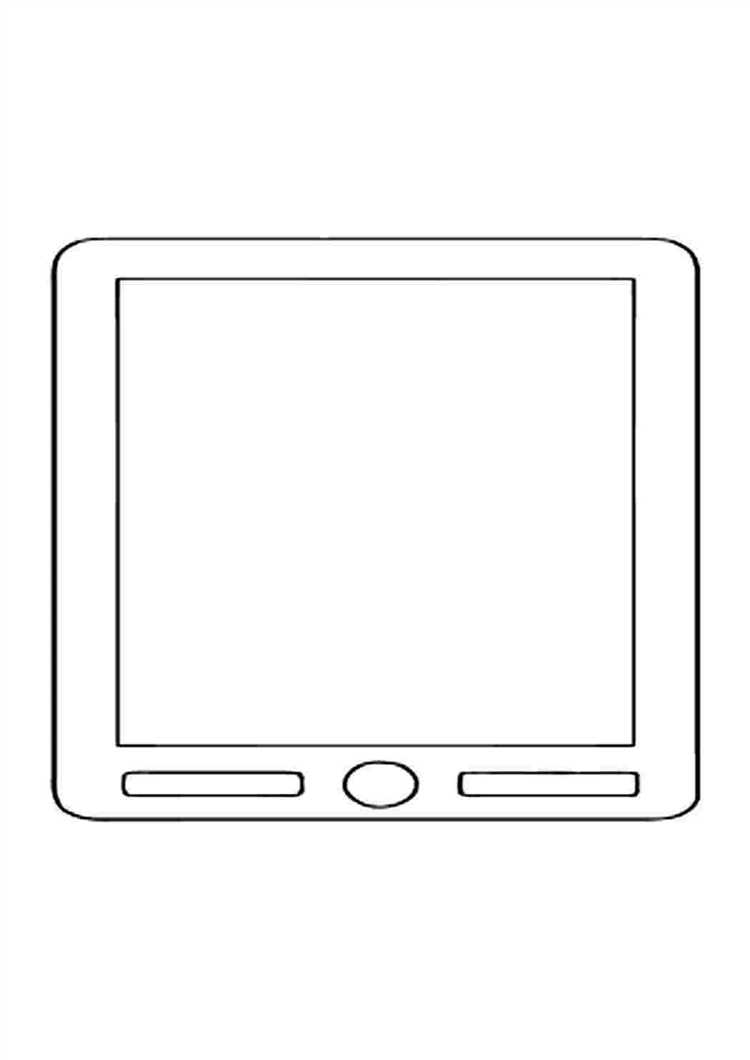
USB – самый надёжный способ подключения. Используйте контроллер, совместимый с HID (например, на базе чипа CH341 или STM32), чтобы операционная система распознала панель как устройство ввода. Убедитесь, что драйверы установлены корректно, особенно в Linux-среде, где может потребоваться настройка udev-правил. Для Arduino рекомендуется библиотека USBHID или HID-Project.
HDMI не передаёт касания. Он используется исключительно для передачи видеосигнала, если сенсорная панель оснащена встроенным дисплеем. Для управления вводом требуется отдельное подключение – обычно по USB или I2C через переходник. В таких конфигурациях HDMI работает как источник изображения, а сенсор – как HID через отдельный интерфейс.
Bluetooth требует микроконтроллера с BLE-модулем, например, ESP32. Используйте протокол HID over GATT (HoG), чтобы имитировать мышь или тачпад. Для подключения к Windows и Android достаточно стандартных средств, но macOS требует ручной авторизации. Учитывайте задержку: отклик Bluetooth выше, чем у USB, что может повлиять на точность при рисовании. Питание сенсора обеспечивается автономно, через аккумулятор или стабилизатор.
Настройка драйверов для корректной работы сенсора

После подключения сенсора к контроллеру (например, Arduino или STM32) требуется установить и настроить соответствующие драйверы, чтобы операционная система распознала устройство как HID-устройство ввода.
- Если используется Arduino Leonardo или Micro, установите драйвер USB HID, включённый в стандартную библиотеку Arduino IDE. При использовании ATmega32u4 контроллер автоматически распознаётся как устройство ввода.
- Для STM32 необходимо прошить микроконтроллер прошивкой с поддержкой USB HID. Используйте STM32CubeMX для генерации конфигурации и включения библиотеки USB Device (класс Human Interface Device).
Далее настройте координатную систему, чтобы сенсор правильно передавал данные о положении пера или пальца:
- Откройте файл прошивки или скетча и найдите функцию передачи координат. Обычно это функция вида
Mouse.move(x, y, 0);илиUSBD_HID_SendReport(). - Убедитесь, что диапазон координат сенсора соответствует диапазону, поддерживаемому драйвером. Для USB HID мыши допустимы значения от 0 до 127 или 0 до 255 в зависимости от настройки отчёта.
- Добавьте масштабирование значений с сенсора. Например, если сенсор выдаёт значения от 0 до 1023, используйте формулу
x = sensorX * 127 / 1023;
Чтобы убедиться в корректной работе:
- Подключите устройство и откройте «Диспетчер устройств» (Windows) или
lsusb(Linux). Устройство должно отображаться как «HID-compliant device». - Проверьте перемещение курсора. Если курсор не двигается или залипает – проверьте частоту обновления отчётов и структуру HID-отчёта.
- Используйте HID-тестеры (например, USB Descriptor Parser) для отладки и анализа отправляемых пакетов.
В случае нестабильной работы на Linux:
- Отключите встроенные драйверы через
modprobe -r usbhid, затем снова активируйте с параметрами. - Создайте правила udev, чтобы система не переназначала устройство (например,
/etc/udev/rules.d/99-custom-hid.rules).
Создание рабочей поверхности планшета из подручных материалов

Для рабочей поверхности подходит лист оргстекла толщиной 2–3 мм. Он обеспечивает достаточную жёсткость и гладкость. При отсутствии оргстекла можно использовать акриловую крышку от старой рамки для фотографий. Важно, чтобы материал не прогибался под нажатием пера.
Оптимальный размер поверхности – около 20×15 см. Вырежьте заготовку канцелярским ножом или ножовкой по металлу. После резки обязательно обработайте края наждачной бумагой зернистостью не ниже 400, чтобы исключить заусенцы и неровности.
На нижнюю сторону приклейте лист белой бумаги – он повысит контраст штрихов при использовании камеры. Для фиксации используйте тонкий слой ПВА или двухсторонний скотч по периметру, избегая пузырей и складок.
Чтобы снизить скольжение при рисовании, наклейте сверху тонкую матовую плёнку или кальку. Альтернатива – офисная бумага плотностью 80 г/м², зафиксированная по краям малярным скотчем.
Для устойчивости конструкции наклейте по углам снизу четыре силиконовые или резиновые прокладки. Они исключат смещение планшета при работе. Также можно использовать фрагменты от старых мебельных амортизаторов.
Проверяйте, чтобы поверхность не бликовала при освещении, особенно если планируется работа с камерой. Избегайте глянцевых материалов – они могут мешать захвату изображения и затруднять точную работу пера.
Выбор и настройка стилуса для взаимодействия с панелью
Для самодельного графического планшета подходят два основных типа стилусов: емкостные и индуктивные. Емкостные можно использовать с сенсорными экранами смартфонов и планшетов, а индуктивные – с панелями на основе технологии Wacom. Первый вариант проще в реализации, второй – обеспечивает более высокую точность и чувствительность к нажатию.
Если используется экран от планшета или смартфона, рекомендуется емкостный стилус с тонким наконечником (менее 2 мм) и проводимостью. Лучше всего работают стилусы с активной схемой и аккумулятором, обеспечивающие более стабильный отклик.
Для индуктивной панели потребуется стилус, совместимый с технологией электромагнитного резонанса (EMR). Подойдут, например, старые стилусы от планшетов Wacom (например, модели от Graphire или Bamboo), поддерживающие как минимум 512 уровней нажатия и работу без батареек.
Перед использованием стилуса необходимо провести калибровку. Для этого подключите панель к компьютеру и откройте ПО для работы с графическими планшетами, например, OpenTabletDriver (для Wacom-подобных) или Digimend (для самодельных USB-платформ). Пройдите следующие шаги:
| 1 | Определите координаты крайних точек касания, проведя стилус по углам панели. |
| 2 | Задайте соответствие между физической и экранной областью (map area). |
| 3 | Настройте чувствительность к нажатию, выставив начальный и максимальный уровень силы давления. |
| 4 | Откалибруйте наклон, если стилус его поддерживает (актуально для EMR). |
Если при работе наблюдается дрожание курсора или пропуски, проверьте уровень заряда стилуса (если он активный), экранировку проводов и стабильность сигнала с панели. В некоторых случаях помогает установка дополнительного программного фильтра шумов или замена наконечника на менее изношенный.
Настройка программного обеспечения для рисования

После сборки графического планшета необходимо правильно настроить программное обеспечение для обеспечения точности и удобства работы. Начните с установки драйверов, предоставленных производителем контроллера или используемого микроконтроллера (например, Wacom, Huion или открытые драйверы типа DIGImend для Linux). Обязательно проверьте совместимость версии драйвера с вашей ОС.
В настройках драйвера откалибруйте экран и планшет, используя функцию калибровки, чтобы курсор совпадал с положением пера. Это минимизирует смещение и искажения при рисовании. Если калибровка отсутствует, настройте параметры area mapping вручную, задавая точные координаты активной зоны планшета, соответствующие области экрана.
Выберите оптимальную частоту опроса (Report Rate) планшета – не менее 200 Гц для плавного отклика. Установите чувствительность пера (Pressure Sensitivity) в пределах 2048 уровней или выше, если оборудование поддерживает, что позволит передавать нюансы нажима при работе с кистями.
В графических программах (например, Krita, Photoshop, Clip Studio Paint) включите поддержку пера в настройках устройства ввода. Проверьте, что активированы параметры динамики кисти по давлению, наклону и скорости штриха. Для тонкой настройки используйте кривые давления, адаптируя их под собственный стиль рисования.
Распределите основные функции (переключение инструментов, отмена, смена слоя) на дополнительные кнопки планшета или жесты, если контроллер их поддерживает. Это повысит скорость работы без необходимости отвлекаться на клавиатуру.
Обязательно сохраните конфигурацию в профиле, чтобы быстро восстанавливать настройки при обновлениях или смене рабочего места. Проверяйте обновления драйверов и программ, так как производители часто улучшают совместимость и добавляют новые возможности.
Калибровка координат стилуса на экране
Точная калибровка координат стилуса – ключ к корректной работе графического планшета. Без неё курсор будет смещаться, искажается позиционирование.
- Подключите планшет к компьютеру и запустите программу для захвата координат с сенсора (например, с помощью Arduino или специализированного ПО).
- Определите максимальные и минимальные значения, которые возвращает стилус по осям X и Y, перемещая его в углы сенсорной поверхности.
- Запишите эти значения для каждой оси – они станут границами диапазона координат.
- Настройте программное масштабирование координат, сопоставив диапазон сенсора с разрешением экрана, чтобы нулевые и максимальные значения совпадали с краями экрана.
- Проведите тесты, отмечая точки в центре, углах и по периметру, проверяя попадание курсора в ожидаемое место.
- Если наблюдается смещение, откорректируйте коэффициенты масштабирования и смещения, учитывая возможные погрешности сенсора.
- Используйте фильтрацию или усреднение нескольких замеров координат для сглаживания шумов и повышения стабильности позиционирования.
Для программной реализации можно применять линейное преобразование координат по формуле:
X_экрана = (X_стилуса - X_min) × (Ширина_экрана / (X_max - X_min))
Y_экрана = (Y_стилуса - Y_min) × (Высота_экрана / (Y_max - Y_min))
Правильная калибровка минимизирует сдвиги и обеспечивает синхронизацию движения стилуса с курсором на экране без задержек и искажений.
Тестирование планшета и устранение типичных проблем

После сборки графического планшета важно проверить работоспособность всех компонентов. Начинайте с проверки сенсорного слоя: подключите устройство к компьютеру и запустите программу для рисования с поддержкой планшетов, например, Krita или Photoshop. Проверьте, реагирует ли перо на нажатия и перемещения по всей площади рабочей поверхности без задержек и пропусков.
Если возникают зоны без отклика, проверьте соединение сенсора с контроллером, убедитесь в отсутствии повреждений на кабелях и пайках. Неравномерная чувствительность часто связана с неисправностями сенсорного слоя или неверной калибровкой.
Для проверки давления пера используйте специализированные утилиты, например, «Tablet Pressure Test». Если давление не регистрируется, проверьте работу сенсора давления пера и контроллер. В случае отсутствия реакции возможно повреждение или неправильное подключение контактных площадок пера.
Появление «дребезга» или ложных срабатываний указывает на шумы в цепях питания или слабую фильтрацию сигналов. Добавьте дополнительные конденсаторы возле питания сенсора и контроллера, используйте экранированные кабели, если возможно.
Задержка отклика пера свыше 50 мс требует проверки скорости обработки данных контроллером и оптимизации кода прошивки. При необходимости уменьшите частоту опроса сенсора, сохраняя баланс между быстродействием и точностью.
Калибровка осуществляется через программные средства – задайте точки привязки в углах и центре рабочей области. Несовпадение координат свидетельствует о неправильной интерпретации сигналов или искажениях сенсора, которые можно частично компенсировать в прошивке.
Типичные проблемы решаются последовательным тестированием и изоляцией компонентов: сначала проверяется питание, затем сенсор, далее контроллер и коммуникация с компьютером. Внимательная диагностика и точная настройка прошивки обеспечат стабильную и точную работу самодельного графического планшета.
Вопрос-ответ:
Какие основные материалы и инструменты понадобятся для создания графического планшета своими руками?
Для изготовления простого графического планшета понадобится сенсорная панель (например, старый сенсорный экран или сенсор от планшета), микроконтроллер (например, Arduino или Raspberry Pi), проводка, кабели, а также компьютер для обработки сигналов. Дополнительно могут понадобиться паяльник, мультиметр, базовые инструменты для работы с электроникой и программное обеспечение для настройки устройства.
Как происходит подключение сенсора к компьютеру, чтобы планшет распознавал нажатия и движения пера?
Сенсорная панель подключается к микроконтроллеру, который считывает данные о касаниях и движениях. Затем микроконтроллер передает эти данные через USB или другой интерфейс в компьютер. На компьютере нужна программа, которая интерпретирует полученную информацию и преобразует её в курсор или команды для рисования. Часто для этого используют специальные драйверы или написанный самостоятельно софт.
Какие сложности могут возникнуть при сборке графического планшета своими руками и как их избежать?
Чаще всего сложности связаны с несовместимостью компонентов, неправильной распиновкой сенсора, ошибками в подключении или программировании микроконтроллера. Чтобы избежать проблем, рекомендуется тщательно изучить технические характеристики всех деталей, использовать проверенные схемы подключения и поэтапно проверять каждую часть устройства. Тестирование на каждом этапе поможет вовремя выявить и устранить неполадки.
Можно ли сделать графический планшет, который поддерживает чувствительность к нажатию пера? Если да, то как?
Реализовать чувствительность к нажатию пера дома достаточно сложно, так как для этого нужен специализированный сенсор и поддержка со стороны программного обеспечения. Однако возможно использовать некоторые модели сенсоров, которые распознают силу нажатия, или применять дополнительные датчики давления, подключаемые к микроконтроллеру. Затем нужно настроить программу для обработки этих данных, чтобы они влияли на толщину или непрозрачность линий при рисовании.
Какие программы лучше всего подходят для работы с самодельным графическим планшетом и как их настроить?
Для работы с графическим планшетом можно использовать различные программы для рисования и редактирования изображений, например, Krita, GIMP или даже Photoshop. Для корректной работы устройства необходимо настроить драйверы или использовать программы, позволяющие подключать нестандартные устройства. В некоторых случаях потребуется написать или адаптировать скрипты, чтобы планшет распознавался как устройство ввода и передавал данные корректно.
Какие основные компоненты нужны для сборки графического планшета своими руками?
Для создания графического планшета потребуются несколько ключевых деталей: сенсорная панель (обычно это емкостной или резистивный сенсор), микроконтроллер для обработки сигналов с панели, источник питания, а также интерфейс для подключения к компьютеру — чаще всего USB. Дополнительно могут понадобиться плата для монтажа всех компонентов, программное обеспечение для распознавания вводимых данных и корпус для удобства использования. Выбор конкретных деталей зависит от того, насколько сложным и функциональным вы хотите сделать устройство.
Как подключить и настроить самодельный планшет для работы с графическими программами на компьютере?
После сборки устройства необходимо подключить его к компьютеру через USB или другой интерфейс, предусмотренный в конструкции. Затем требуется установить драйверы, которые позволят операционной системе распознавать устройство как графический ввод. Часто для самодельных планшетов используют открытые драйверы или программное обеспечение с поддержкой пользовательских устройств. В настройках графической программы можно указать устройство ввода и откалибровать координаты, чтобы курсор точно соответствовал положению пера на планшете. Важно тщательно проверить чувствительность и реакцию, чтобы добиться удобства в работе.






